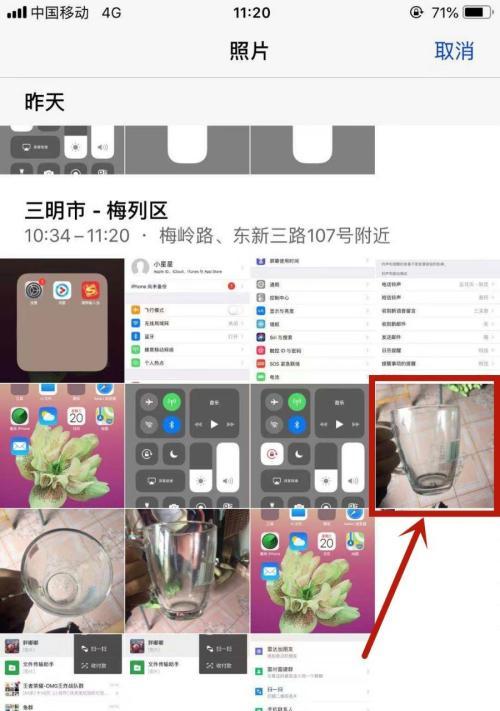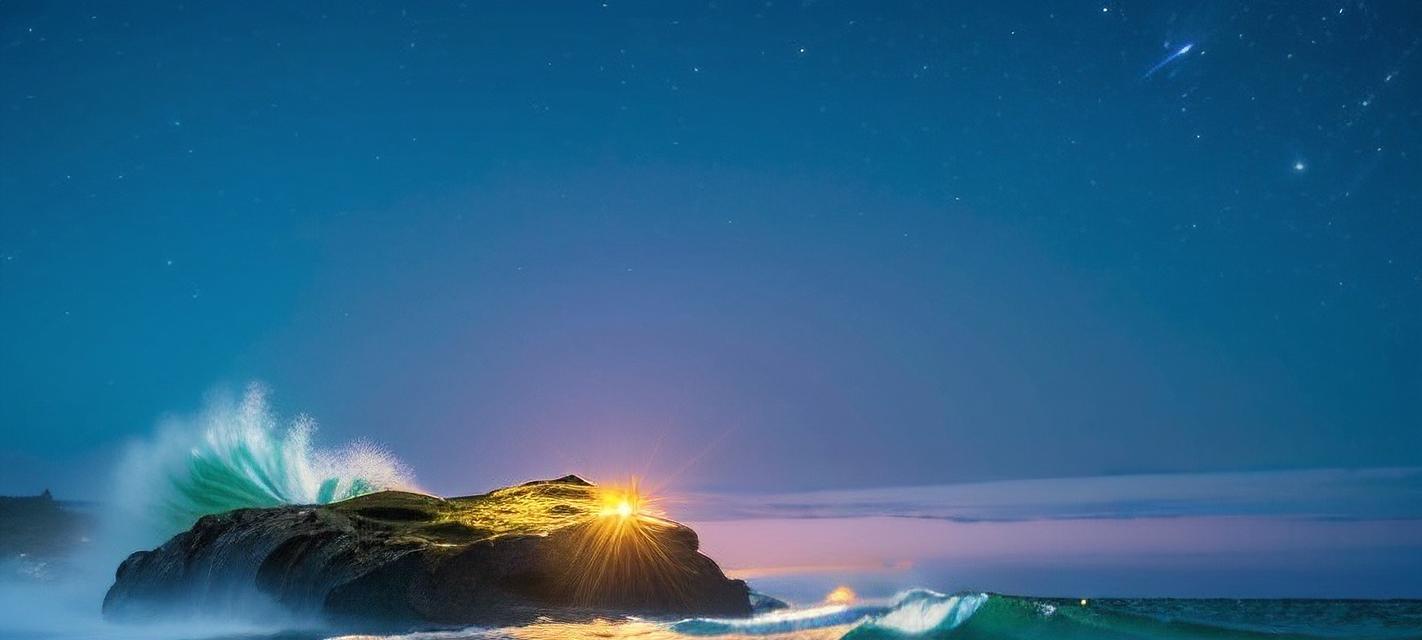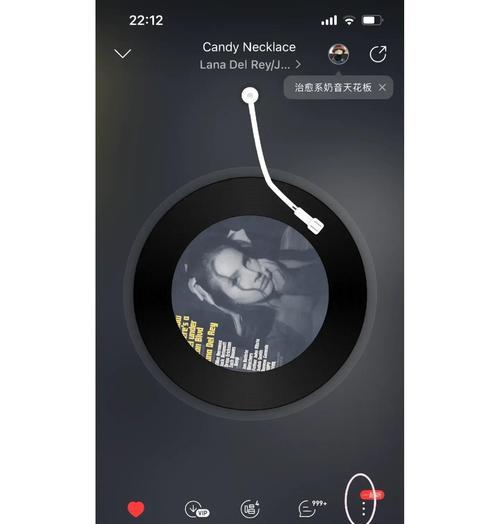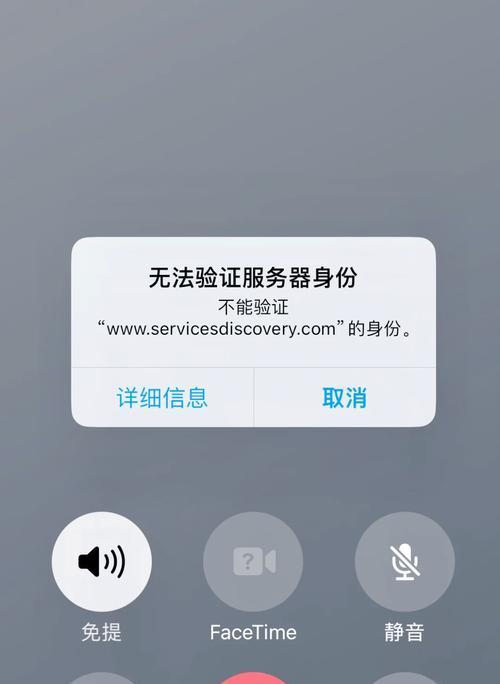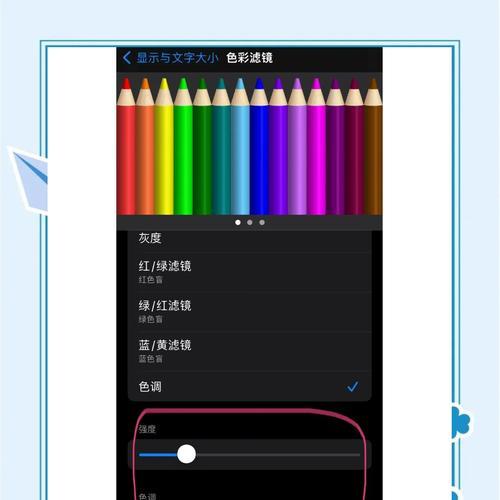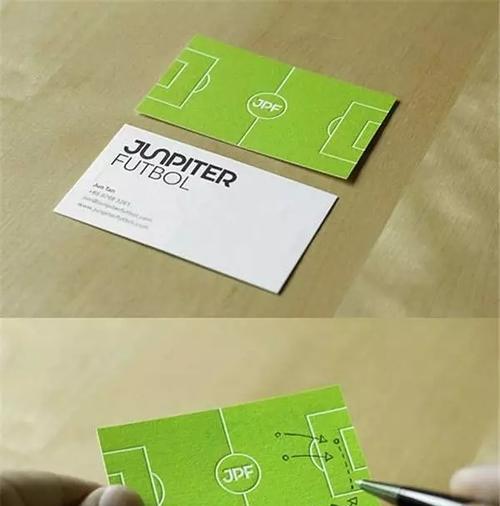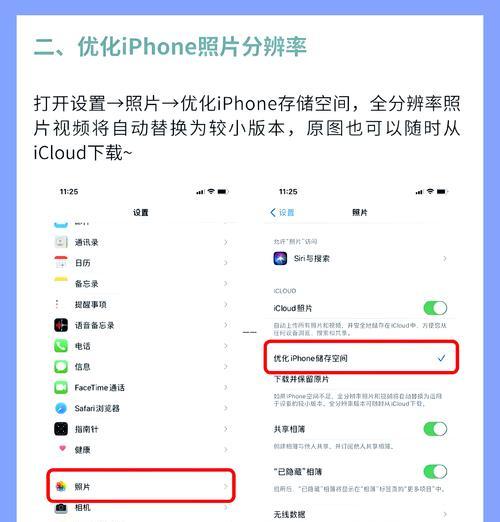苹果手机QQ文件保存步骤有哪些?
在现代移动通信中,通过手机即时通信软件处理文件已成为日常,苹果手机用户在使用QQ进行文件传输和保存时,可能会遇到一些操作上的疑问。本文将详细指导您通过QQ在苹果手机上保存文件的正确步骤,确保您能够轻松高效地管理文件,优化您的移动办公体验。
一、准备工作
在开始保存文件之前,确保您的苹果手机已安装最新版本的QQ应用,并且您已登录了您的QQ账号。检查您的设备存储空间是否足够,以免在保存文件过程中发生存储不足的问题。
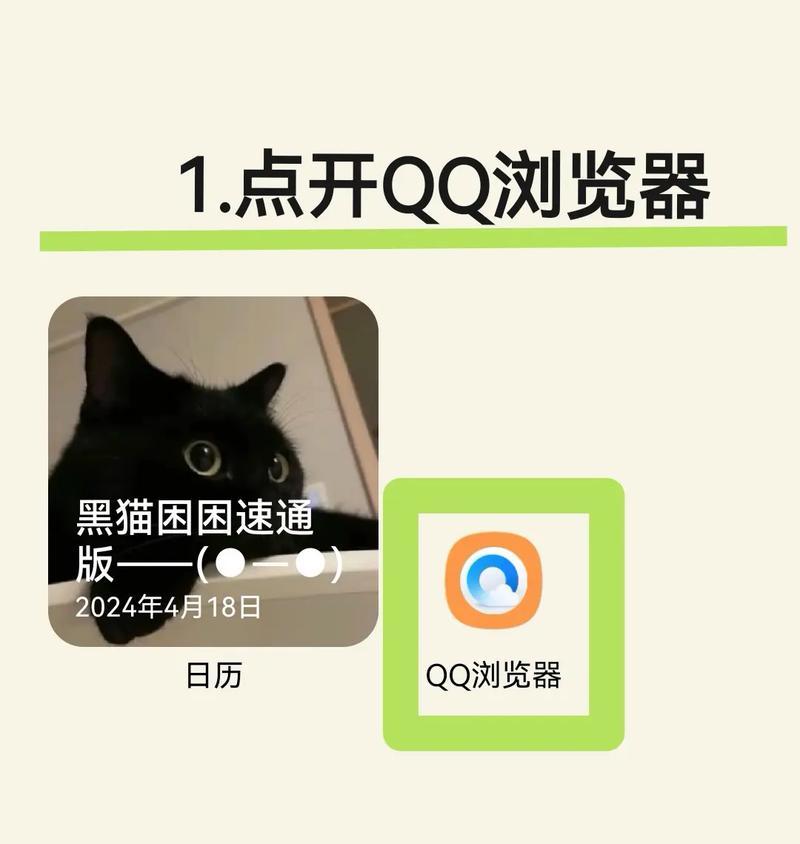
二、接收文件
当您在QQ聊天窗口收到文件时,请按照以下步骤操作:
1.打开聊天窗口:点击QQ应用内的聊天列表,进入您想要接收文件的对话框。
2.查看文件消息:在对话框中,找到发送的文件消息并点击打开。
3.预览文件:在文件消息的弹出窗口中,您可以看到文件的预览内容。如果需要直接查看文件,点击“下载”按钮。
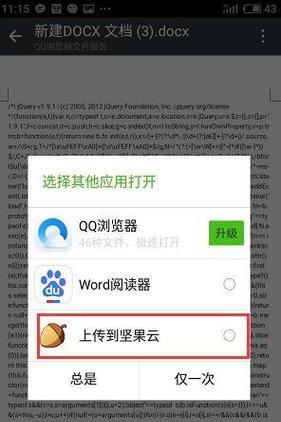
三、保存文件到手机
下载完成后,您可以选择将文件保存到手机中:
1.进入“我的文件”:下载完毕的文件会自动保存到QQ的“我的文件”中。打开QQ,点击右下角的“联系人”图标,选择“文件”进入“我的文件”。
2.找到下载的文件:在“我的文件”界面,您会看到一个名为“下载”的文件夹,点击进入,找到刚才下载的文件。
3.长按选择文件:点击文件,长按您想要保存的文件,可以选择单个或多个文件。
4.选择“分享”:在弹出的菜单中选择“分享”按钮。
5.选择保存位置:在弹出的分享菜单中,选择“保存到文件”选项,然后选择您希望保存文件的位置,比如“我的iPhone”、“iCloudDrive”等。
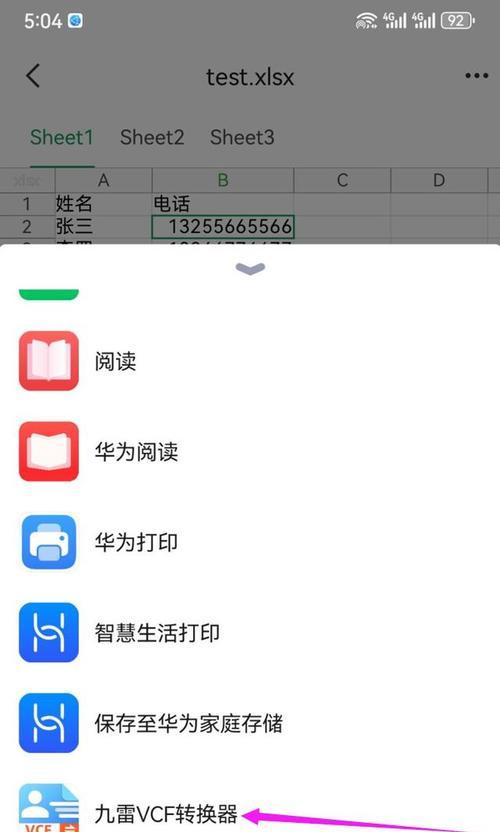
四、通过聊天记录保存文件
除了直接在“我的文件”中保存,您还可以直接从聊天记录中保存文件:
1.打开聊天窗口:同接收文件步骤。
2.长按文件消息:找到您想要保存的文件消息,并长按。
3.选择“更多操作”:在弹出的操作菜单中选择“更多操作”。
4.选择“保存到文件”:在更多操作中,选择“保存到文件”,随后选择文件保存位置。
五、保存文件时可能遇到的问题与解决方法
在保存文件过程中,可能会出现文件损坏或无法保存的问题,以下是一些常见的解决方法:
检查网络连接:确保您的网络连接稳定,特别是在下载大文件时。
确认存储空间:检查手机剩余存储空间是否足够。
重启应用和设备:有时候简单的重启QQ应用或手机可以解决缓存或软件故障问题。
六、
通过上述步骤,您就可以轻松地在苹果手机上通过QQ接收并保存文件了。掌握这些操作不仅可以提高您的工作效率,还可以帮助您更好地管理手机中的文件资源。务必确保在操作过程中遵循正确的步骤,以避免可能的文件丢失或损坏问题。随着技术的不断发展,QQ也在不断优化其服务,请保持应用的更新,以确保获得最佳的用户体验。
通过以上内容,您现在应该能熟练掌握苹果手机QQ文件保存的流程,并能有效解决过程中可能出现的问题。若需进一步了解如何管理QQ文件或提高使用效率,请参考相关高级操作指南或咨询官方客服。
版权声明:本文内容由互联网用户自发贡献,该文观点仅代表作者本人。本站仅提供信息存储空间服务,不拥有所有权,不承担相关法律责任。如发现本站有涉嫌抄袭侵权/违法违规的内容, 请发送邮件至 3561739510@qq.com 举报,一经查实,本站将立刻删除。
- 站长推荐
- 热门tag
- 标签列表